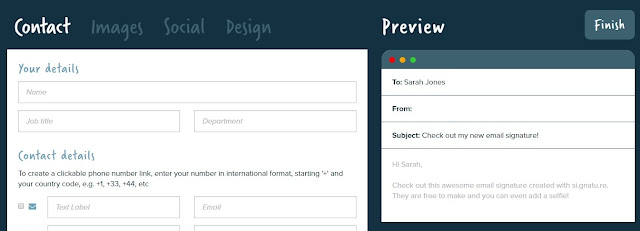Youtube சேனல் முகவரி :-
இந்த பதிவின் வீடியோ பதிவு:-
இன்றைய சூழ்நிலையில் அஞ்சலகம் வழியாக தபால் அனுப்பும் முறை குறைந்து குறுஞ்செய்தி (SMS, Webchat), மின்னஞ்சல் (Email) வழியாகவே செய்திகள் பரிமாறிக்கொள்ளப்படுகிறன. தற்போது வெப்சாட் டூல்களான வாட்ஸ்அப், டெலிகிராம், ஹைக் வழியாகவே அதிகமான உரையாடல்கள் பரிமாறிக்கொள்ளப்படுகிறது. என்னதான் இவ்வளவு எளிமையாக உரையாடிக்கொள்ள செயலிகள் (Application) இருந்தாலும் தொழில் முறை சார்ந்த அலுவல்களுக்கு மின்னஞ்சல் வழியாகவே தற்போதும் தகவல்கள் பரிமாறிக்கொள்ளப்படுகிறன. இவ்வாறு அனுப்பும் மின்னஞ்சல்களில் அடிப்பகுதியில் அவரவர்களுடைய கையெப்பம் (Signature) இருக்கும் இந்த கையெப்பங்களை மிக அழகான முறையில் உருவாக்க ஆன்லைனில் சில வலைதளங்கள் வழிவகை செய்கிறன அதில் முக்கியமான தளங்கள்.
1) MySignature
இந்த தளத்தின் மூலம் நீங்கள் உருவாக்கும் மின்னஞ்சல் கையெப்பமானது ஜிமெயில் , அவுட்லுக் மற்றும் ஆப்பிள் மின்னஞ்சல் சேவைகளுக்கும் மிகவும் பொருத்தமானதாக இருக்கும். இதில் பெயர், முகவரி, மெபைல் எண் மற்றும் உங்களுடைய புகைப்படம் போன்றவற்றை உள்ளிட்டு கையெப்பத்தை உருவாக்கி கொள்ள முடியும். சமூக வலைதளங்களான பேஸ்புக், டுவிட்டர் , லிங்கிடுஇன் போன்ற கணக்குகளின் உங்கள் முகவரிகளையும் கூடுதளாக இந்த மின்னஞ்சல் கையெப்பத்தோடு இணைத்து கொள்ள முடியும். மேலும் இதில் நம் தேவைகேற்ப டெப்ம்லேட்டுகளையும் தேர்வு செய்து கொள்ள முடியும் என்பது இந்த தளத்தின் கூடுதல் சிறப்பு ஆகும்.
2) Hubspot Email Signature Generator
இந்த தளமும் மேலே கூறப்பட்டுள்ள MySignature தளத்தை போன்றுதான் ஆனால் இதில் டெப்ம்லேட்டுகள் எதுவும் இல்லை. ஆனால் அதற்கு ஏற்றது போல் அனைது எழுத்துகளின் கலர்களையும் நமது விருப்பத்திற்கு ஏற்ப மாறியமைத்துக்கொள்ள முடியும்.
3) WiseStamp
இந்த தளமும் மற்ற தளங்களை போன்றுதான் ஆனால் இதில் கூடுதல் சிறப்பு என்னவெனில் பேஸ்புக் லைக் பட்டன், டுவிட்டர் பாலோ பட்டன், யூடுயூப் விடியோ பகிர்தல் போன்று பல சமூக வலைதளங்களின் வசதிகளை இந்த தளத்தில் நாம் பெற்று கொள்ளலாம்.
4) NewOldStamp
இந்த தளத்தில் இரண்டு சேவைகள் உள்ளன ஒன்று கட்டண சேவை மற்றொன்று இலவச சேவை ஆகும். இலவச சேவையில் பெயர், முகவரி, மெபைல் எண் மற்றும் உங்களுடைய புகைப்படம் போன்றவற்றை உள்ளிட்டு கையெப்பத்தை உருவாக்கி கொள்ள முடியும். கட்டணசேவையில் இதை தவிர இன்னும் பல சேவைகளை இத்தளம் அளிக்கிறது.
5) CodeTwo Free Email Signature Generator
அனைத்து மின்ஞ்சல் சேவைகளுக்கும் இந்த தளத்தின் மூலமாக மின்னஞ்சல் கையெப்பத்தை உருவாக்கி கொள்ள முடியும். மிகவும் நேர்த்தியான மின்னஞ்சல் கையெப்பத்தை சிறந்த டிசைன்களோடு உருவாக்கி கொள்ள முடியும்.
6) Si.gnatu.re
இந்த தளத்திற்கு சென்றவுடன் Create a Signature என்னும் பொத்தானை அழுத்தவும். தோன்றும் விண்டோவில் உங்களுடைய சுயவிவரங்களை உள்ளிட்டு மிக நேர்த்தியான மின்னஞ்சல் கையெப்பத்தினை உருவாக்கி கொள்ள முடியும்.